Utiliser EShare
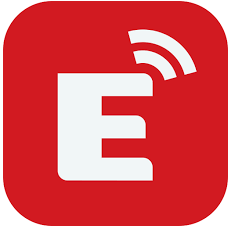
Vous pouvez partager sans fil sur l'appareil des images, des vidéos ou le bureau de votre ordinateur ou appareil mobile.
Remarques
EShare est une application tierce. La prise en charge de cette application par SMART peut dépendre de la demande.
Assurez-vous que votre ordinateur ou appareil mobile est connecté au même réseau que l'écran.
Certaines fonctionnalités EShare ne sont pas disponibles pour certains appareils mobiles et ordinateurs.
Si vous utilisez AirPlay pour connecter votre appareil MacOS ou iOS à l'application EShare de l'écran, il se peut que le code de connexion qui apparaît sur l'écran soit dans un format non compatible avec le code de connexion requis par votre appareil. Dans ce cas, téléchargez, installez et utilisez l'application EShare pour votre appareil (voir Télécharger l'application EShare).
Pour connaître la configuration minimale de l'appareil, voir Exigences relatives à l'appareil.
Sur l'écran d'accueil de l'écran, tapez sur l'icône du menu Applications
 .
.Le menu Applications apparaît.
Tapez sur l'icône EShare
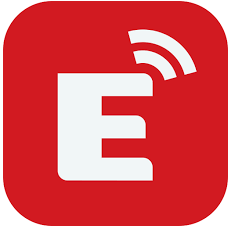 .
.Dans le navigateur de votre appareil, saisissez l'URL indiquée sur l'écran.
OU
Utilisez une application de lecture de code QR sur votre appareil pour scanner le code QR de l'écran.
Téléchargez et installez l’application EShare pour votre appareil.
Tapez sur le bouton Guide d'utilisation de l'application EShare pour voir le nom du réseau et l'adresse IP.
Si l’écran est connecté à un réseau sans fil, notez le nom du réseau auquel l’écran est connecté.
Si l'écran est connecté à un réseau filaire, notez l’adresse IPv4 et comparez les 3 premiers octets (c'est-à-dire ×××.×××.×××.×××) à l'adresse IP figurant sur l'appareil mobile ou l'ordinateur.
Sur l'appareil mobile ou l'ordinateur, vérifiez si l'appareil mobile ou l'ordinateur est connecté aux mêmes réseau et sous-réseau.
Consultez le guide d'utilisation de l'appareil mobile ou de l'ordinateur pour plus d'informations.
Vérifiez si votre appareil et votre écran sont connectés au même réseau (voir Vérifier si l'écran et les appareils mobiles sont connectés au même réseau).
Ouvrez l’application EShare sur votre appareil.
La liste des appareils apparaît, indiquant les appareils compatibles EShare connectés à votre réseau.
Sur votre appareil, tapez sur le nom de l'écran.
OU
Tapez sur Scanner QR sur votre appareil et scannez le code QR figurant sur l'écran.
Ouvrez l’application EShare sur votre appareil.
Connectez l'application EShare à l'écran
Sur votre appareil, appuyez sur Mirroring.
L'écran de votre appareil s’affiche à l’écran.
Ouvrez l’application EShare sur votre appareil.
Connectez l'application EShare à l'écran
Sur votre appareil, appuyez sur les Fichiers locaux.
Sélectionnez la vidéo ou la photo que vous souhaitez afficher à l’écran.
Remarque
Un autre utilisateur peut écrire ou dessiner à l'encre numérique sur le contenu de l'écran partagé.
Vous pouvez contrôler l'écran à l'aide de l'application EShare de votre appareil. Choisissez d'utiliser la fonctionnalité de contrôle à distance ou de dupliquer ce qui s'affiche à l'écran sur votre appareil.
Lorsque vous utilisez la fonction TV Mirror, ce qui s'affiche à l'écran apparaît sur votre appareil. Vous pouvez également ouvrir des fichiers pour qu'ils apparaissent sur l'écran, utiliser un crayon pour dessiner sur l'écran, et prendre une photo qui apparaît sur l'écran.
Pour utiliser TV Mirror
Ouvrez l’application EShare sur votre appareil.
Connectez l'application EShare à l'écran
Sur votre appareil, appuyez sur TV Mirror.
Vous pouvez également utiliser les boutons de l'application de votre appareil pour contrôler le volume de l'écran, saisir du texte, fermer des applications ou retourner à l'écran d'accueil.
Pour utiliser la télécommande
Ouvrez l’application EShare sur votre appareil.
Connectez l'application EShare à l'écran
Sur votre appareil, tapez sur Remote dans l'application EShare.
Contrôlez l'écran à l'aide du toucher sur votre appareil mobile, ou de la souris sur votre ordinateur.
Vous pouvez changer le nom de l’écran et ajouter un code de connexion.
Pour modifier le nom de l'écran
Sur l'écran d'accueil de l'écran, tapez sur l'icône du menu Applications
 .
.Tapez sur l'icône EShare
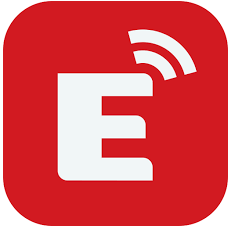 .
.Tapez sur l'icône des paramètres
 .
.Tapez sur l'icône Modifier
 à côté de Nom de l'appareil.
à côté de Nom de l'appareil.Tapez dans le champ Nom de l'appareil et utilisez le clavier à l'écran pour saisir le nouveau nom de l'écran.
Tapez sur Fermer.
Pour ajouter un code de connexion
Sur l'écran d'accueil de l'écran, tapez sur l'icône du menu Applications
 .
.Tapez sur l'icône EShare
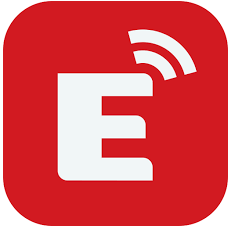 .
.Tapez sur l'icône des paramètres
 .
.Activez le code PIN.
Tapez sur l'icône Modifier
 à côté de Nom de l'appareil, puis tapez sur le champ Code de connexion pour utiliser le clavier à l'écran afin de modifier le code. Vous pouvez aussi paramétrer un minuteur pour actualiser le mot de passe.
à côté de Nom de l'appareil, puis tapez sur le champ Code de connexion pour utiliser le clavier à l'écran afin de modifier le code. Vous pouvez aussi paramétrer un minuteur pour actualiser le mot de passe.OU
Tapez sur l'icône Actualiser
 afin de générer un nouveau code.
afin de générer un nouveau code.Tapez sur Fermer.
Pour arrêter d'utiliser un code de connexion
Sur l'écran d'accueil de l'écran, tapez sur l'icône du menu Applications
 .
.Le menu Applications apparaît.
Tapez sur l'icône EShare
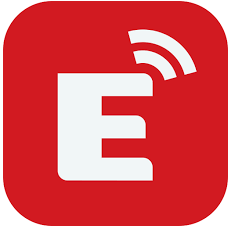 .
.Tapez sur l'icône des paramètres
 .
.Désactivez le code PIN.
appareil | Condition |
|---|---|
Appareils iOS | iOS 9.0 (et les versions ultérieures) |
Appareils Android | Android 2.3 (et les versions ultérieures) |
Ordinateurs Windows | Windows 7, 8, 10 (et les versions ultérieures) |
Ordinateurs Mac | Mac OS X 10.9 (et les versions ultérieures) |
Chrome | Chrome OS version 4 (et ultérieures) |
Linux | Ubuntu (12.04 et les versions ultérieures) |